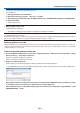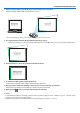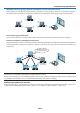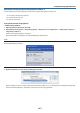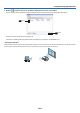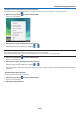Operation Manual
164
8. Dołączone oprogramowanie
3. Zapomocąmyszykliknijznacznik[ • ]tegonarożnika,którychceszprzesunąć.
Aktualniewybranyznacznik[•]zmienikolornaczerwony.
(W powyższym przykładzie ekrany systemu Windows zostały pominięte dla przejrzystości).
4. Przeciągnijwybranyznacznik[ • ]dopunktukorygowanegoiupuść.
• Pokliknięciuwdowolnymmiejscuwyświetlanegoobrazunajbliższyznacznik[•]zostanieprzesuniętydopozycjiwskaźnikamyszy.
5. Powtarzajkroki3i4,ażdoskorygowaniazniekształceńobrazu.
6. Pozakończeniukliknijprawymprzyciskiemmyszy.
Zielonaramkaiwskaźnikzniknązobrazu.Korekcjazostajezakończona.
7. KliknijprzyciskzeznakiemX(Zamknij)woknie4-pointCorrection(Korekcja4-punktowa).
Okno korekcji 4-punktowej zostanie zamknięte i korekcja zostanie zastosowana.
8. Kliknijprzycisk wokniesterowania,abyzamknąćnarzędzieGCT.
WSKAZÓWKA:
• Powykonaniukorekcji4-punktowejmożnazapisaćjejparametrywpamięciprojektora,wybierającpoleceniaFile→Writingtotheprojector…(Plik/Zapiswpamięci
projektora)woknie4-pointCorrection(Korekcja4-punktowa).
• Dokładnyopiskorekcji4-punktowejiinnychfunkcjiGCTzawierapomocprogramuImageExpressUtilityLite.(→strona162)